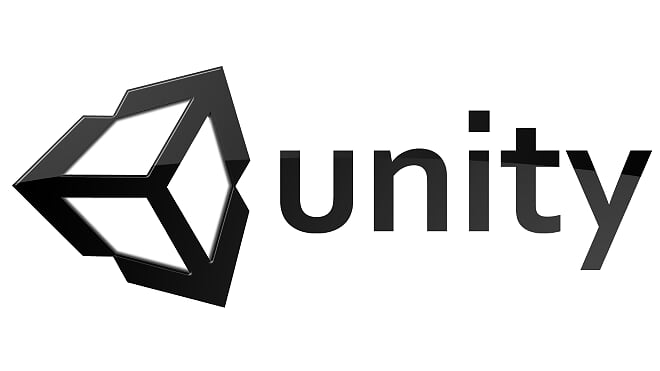|
今回は 視点を変えて、コードをかくためのフォントを紹介したいと思います プログラマーの人以外にはあまりパッとしない話かもしれません |
|
プログラム用のフォントって 初めて聞く人もいるかもしれないわね 冬月も最近まで知りませんでしたし…… |

|

|
そして、冬月も最初は必要性を感じなかったんだよな OSのデフォルトフォントでいいじゃんってな が、いざ入れてみるとかなり便利で会社も家も同じような環境にしてしまったそうだ |
|
騙されたと想って見てください 単なるフォントですのでフォント設定の可能なエディタならすぐに使えます 詳しくは続きを読むからどうぞー |

|

|
これが冬月先生のVisualStudioの画面です 最近目のために黒ベースのウインドウにしてます これも最初は戸惑うけど、ずっと眺めやすくなるからおすすめです |
|
効果の程は別サイトさんを見たほうが分かりやすいので割愛よ 淡々に言うと、視認性が上がるって話ね 単なるフォントだからMacの環境にも使えるわ |

|
見やすいプログラミング用フォント「Ricty Diminished」をWindowsにインストールしてSublime Textで利用する方法

|
冬月は Ricty Diminishedっていうフォントを使ってるぞ 他のフォントでも良かったんだけど、東方で使う漢字がこっちのほうが対応してたからな |
|
読み間違いし易い文字を書いてみたのがこちらです ゼロの中に斜線が入って、オーは丸で区別が付きやすいですよね 文字間もゆとりがあって見やすいです |

|

|
プログラム用の文字って、日本語だけ別フォントを入れてて読みにくいっものも多いんだけど これは統一性がとれてて読みやすいです 細すぎず太すぎずの文字なので小さくても分かりやすいですね |
|
じゃあ、Visual Studioに登録してみようってことで 軽くフォントの変更方法を書くね これ、意外と迷うんだよね |

|

|
上部のメニューバーの 「ツール」を選択 |
|
そして、一番下の 「オプション」を選択します するとダイアログが表示されます |

|

|
左側のメニューで 上から2番めの「環境」をクリック、サブメニューの上から9段目の「フォント及び色」をクリックします |
|
ダイアログの右側へきて 二段目の「フォント(太字は固定幅フォントを示します)」のプルタブを指定のフォント名に変更 お疲れ様、コレで変更完了よ |

|

|
作業が楽になるとかそういうたぐいではないけど あると便利系のお話でした コードが長くなるときっと役に立つと思うぞ |
|
Unity側のフォントも変えられたらいいんですけどね…… 1年ぐらい前は日本語入りのコメントのあるのコードすら打てなかったですからね 今はどうなんでしょうかね? |

|